Te mostramos los pasos principales para que puedas migrar tu actual dominio personalizado y redireccionar tus Webs Personales de Soporte Nacional a ese dominio, además de los pasos si deseas comprar por primera vez un dominio.
En este artículo te explicamos cómo transferir tu dominio con Hostalia y con Dondominio, dos de los proveedores más conocidos en España actualmente, pero puedes elegir cualquier otro si lo deseas.
Hostalia
Dondominio
HOSTALIA
Cómo realizar el traslado o migración de mi dominio ya existente en Hostalia
Paso 1: Obtener el auth-code de tu actual dominio.
-
Llama o escribe un email a Soporte Nacional (91409061756 - soporte@soportenacional.com) pidiendo el auth-code del dominio en cuestión e informando que vas a realizar un traslado o migración de dominio.
-
Una vez tengas la información, vete al Paso 2.
Paso 2: En Hostalia busca tu dominio y comienza la migración inicial.
Selecciona:
-
"Ya tengo un dominio y quiero trasladarlo", escríbelo en el campo correspondiente y añádelo.
-
Escoge el "Plan Dominio".
-
Número de años que quieres contratarlo y añade al carrito la selección.


Paso 3: Revisa la compra y continúa.
💡 El primer año es gratuito (A fecha de julio del 2025 ).

Paso 4: Completa el formulario seleccionando "Nuevo cliente".
Ahora completa todos los datos del formulario, indicando si eres "Particular" o "Empresa", acepta las condiciones al final y continúa.

Paso 5. Validar el Código.
Introduce el código SMS que te habrá llegado al móvil y haz clic en el botón "Validar".

Paso 6. Resumen de Compra.
Probablemente verás nuevamente la pantalla con el resumen de la compra que vas a hacer.
-
Revísa la información y si es correcta, haz clic en el botón "Continuar". Si no te aparece, te llevará directamente al Paso 7.

Paso 7. Selecciona el Método de Pago.
Selecciona el Método de pago con el que quieres hacer los pagos, confírmalo, completa los datos y finaliza el pago.


Paso 8. Confirmación de Compra.
Aparecerá una pantalla confirmando la recepción de tu pedido y seguidamente recibirás varios emails con la confirmación de compra e instrucciones.
Paso 9. Configuración Traslado de dominio.
Hostalia enviará varios correos con las instrucciones, que dependerán de la extensión del dominio (.es, .com., etc.).
-
1º email: Confirmación del pedido realizado. Asunto del email: El pago de tu pedido XXX-00000000 se ha completado.
-
2º email: Validación auth-code.
-
Si la extensión es .es: recibirás un email (ver imagen debajo) con una serie de instrucciones para indicar el auth-code. Una vez hecho esto, el contacto administrativo del dominio (Soporte Nacional) recibirá otro email para validar el traslado.
-
Email que recibes:

-
Página de inserción del Auth-code

-
-
-
-
-
Página confirmación solicitud realizada. También te llegará un email confirmando que el administrador ya ha sido avisado.
-
-

-
-
-
Ahora tienes que esperar a que Hostalia te confirme por email que el traslado ya ha sido realizado.
-
-
-
-
Si la extensión de tu dominio es .com:
Se enviará al Contacto Administrativo del dominio (Soporte Nacional) un correo para validar el link de transferencia y enviar el "Auth-code" al equipo de dominios de Hostalia.
-
IMPORTANTE: El traslado se completa normalmente en un plazo de entre 1 y 7 días laborables.
-
💡 Recuerda los datos de contacto de Hostalia para solucionar cualquier duda:
¿Cómo puedo comprar un dominio en Hostalia?
Buscar el dominio > Seleccionar el plan > Revisar la compra > Darse de alta como cliente > Seleccionar Método de Pago > Configurar el dominio
Paso 1: Buscar la disponibilidad del dominio
Accede a la web de Hostalia (https://www.hostalia.com), busca el dominio que quieras usar, selecciona la extensión (.es, .com, .net...), número de años que quieres contratarlo y añade al carrito la selección.
💡 Si no está disponible, selecciona una que sí esté disponible o cambia el nombre del dominio.

Paso 2: Selecciona el producto "Plan Dominio" y continúa.

Paso 3: Revisa la compra y continúa.
💡 El primer año es gratuito (A fecha de julio del 2025 ).

Paso 4: Completa el formulario seleccionando "Nuevo cliente".
Ahora completa todos los datos del formulario, indicando si eres "Particular" o "Empresa", acepta las condiciones al final y continúa.

Paso 5. Validar el Código.
Introduce el código SMS que te habrá llegado al móvil y haz clic en el botón "Validar".

Paso 6. Resumen de Compra.
Ahora verás nuevamente la pantalla con el resumen de la compra que vas a hacer. Revísa la información y si es correcta, haz clic en el botón "Continuar".

Paso 7. Seleccionar el Método de Pago.
Selecciona el Método de pago con el que quieres hacer los pagos, confírmalo, completa los datos y finaliza el pago.


Paso 8. Confirmación del Pedido.
Aparecerá una pantalla confirmando la recepción de tu pedido y a los 5 minutos habrás recibido dos emails de soporte@hostalia.com:
-
Confirmación pedido: Asunto: El pago de tu pedido XXX-0000000 se ha completado.
-
Acceso al Panel de Control: Asunto: Tu nuevo Registro de dominio .es - pepitoperez.es ya está disponible).

Paso 9. Accede al Panel de Control de tu dominio en Hostalia.
Desde el email que has recibido accede al Panel de Control clicando en el enlace y poniendo tus datos de usuario después.
O directamente en este enlace.

Paso 10. Configura el dominio.
Vete a la pestaña del menú "Dominios y SSL" y selecciona la sección "Servicios".
Dentro del panel, hac clic en "Destino Web".

Paso 11. Completa los datos del redireccionamiento.
Selecciona:
-
Destino: "Redirección Web".
-
Tipo de Redirección: Permanente 301.
-
Redirigir a URL: introduce la url completa de la página web de tu Soporte Nacional a la que quieras añadir el dominio revisando que el código de 4 dígitos (user) sea el tuyo. En el ejemplo hemos puesto "2169".
-
Guardar cambios: Finalmente haz clic en el botón "Cambiar" para guardarlo.

Paso 12. Espera 24 horas a que Hostalia finalice la configuración interna.
En un máximo de 24 horas tendrás ya tu dominio publicado con el redireccionamiento.
*Hostalia te enviarán un correo confirmando que ya tienes también activado el certificado Secure Site Starter.
💡 Recuerda los datos de contacto de Hostalia para solucionar cualquier duda:
Chat
----
DONDOMINIO
Cómo realizar el traslado o migración de mi dominio ya existente en Dondominio
Paso 1: Obtener el auth-code de tu actual dominio.
Llama o escribe un email a Soporte Nacional (91409061756 - soporte@soportenacional.com) pidiendo el auth-code del dominio en cuestión e informando que vas a realizar un traslado o migración de dominio. Una vez tengas la información, vete al Paso 2.
Paso 2: Crea tu cuenta.
-
Accede al Área de clientes para darte de alta como usuario.
-
Completa los datos que te piden y selecciona "Particular/Autónomo" cuando te lo pidan.



Paso 3: Transferir dominio.
-
Accede a tu panel de control de DonDominio:
-
Dondominio.com > Dominios > Transferir dominio
-
Busca tu dominio con la extensión correspondiente y comienza la migración (clic en Transferir y aceptar).
💡 Como el dominio ya existirá, no te aparecerá la opción "Añadir al carrito" sino "Transferir". Si deseas añadir el certificado SSL a tu dominio, podrás hacerlo desde el carrito de compra.


Paso 4: Realizar la compra yendo al carrito (esquina superior derecha) y configurar el dominio
-
Ahora vete a la esquina superior derecha y haz clic en el "Carrito de la compra" para hacer el pago correspondiente.
-
Acepta las condiciones y clica en "Pagar Compra".
-
Como no tendrás ninguna cuenta creada en la plataforma Dondominio tendrás que crearla antes de hacer el pago.

💡 Si deseas añadir a la transferencia de tu dominio el Certificado SSL (recomendable pero no obligatorio) añádelo ahora:



Paso 5: Configurar el dominio.
-
Espera alrededor de 5-10 minutos y entonces accede al la sección Dominios > Últimos dominios > Icono con los 3 puntitos > Aceptar transferencia.
-
Completa el formulario insertando el Auth Code que te habrá dado previamente Soporte Nacional y envíalo aceptando la transferencia.


Paso 6: Espera entre 5 y 10 días a que la transferencia se complete.
Paso 7: Redireccionamiento.
Ahora que ya ha finalizado la transferencia puedes configurar el redireccionamiento a la página que desees.
-
Accede a tu panel de control > Dominios > Redirección y Parking > Redirecciones web > Crear. Tendrás que activar el servicio gratuito de "Redirección y Parking" en la sección Dominios. Con ese servicio gratuito activo, podrás redirigir tus dominios mediante la creación de las redirecciones que desees, como por ejemplo la siguiente:
- Desde http://www.dominioejemplo.com -> hacia -> http://www.dominioprueba.es

💡 Recuerda los datos de contacto de Dondominio para solucionar cualquier duda:
https://www.dondominio.com/es/help/
----
¿Cómo puedo comprar un dominio en DonDominio?
Accede a la página Dondominio.com, créate una cuenta y busca el dominio que deseas > Selecciona Método de Pago > Configura el dominio
Paso 1: Crea tu cuenta.
-
Accede al Área de clientes para darte de alta como usuario.
-
Completa los datos que te piden y selecciona "Particular/Autónomo" cuando te lo pidan.



Paso 2: Desde tu panel de control, accede desde el Menú lateral a la sección Dominios.
-
Comprueba la disponibilidad del dominio, añádelo al carrito y cómpralo.
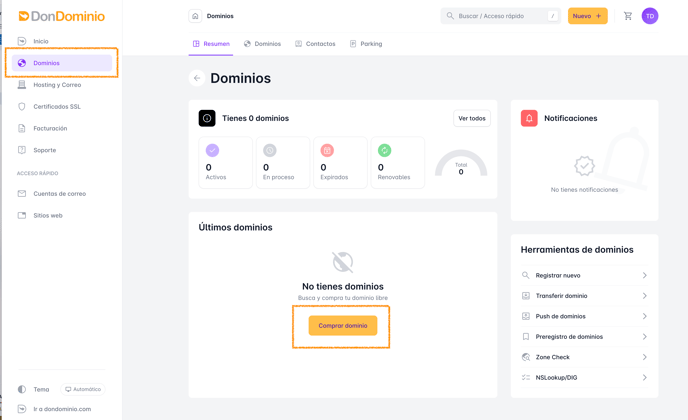


Paso 3: Redirecciona el dominio que has comprado para que apunte a la web que deseas.
Ahora que ya tienes tu propio dominio puedes configurar el redireccionamiento a la página que desees.
-
Accede a tu panel de control > Dominios > Redirección y Parking > Redirecciones web > Crear. Tendrás que activar el servicio gratuito de "Redirección y Parking" en la sección Dominios. Con ese servicio gratuito activo, podrás redirigir tus dominios mediante la creación de las redirecciones que desees, como por ejemplo la siguiente:
- Desde http://www.dominioejemplo.com -> hacia -> http://www.dominioprueba.es

💡 Recuerda los datos de contacto de Dondominio para solucionar cualquier duda:





